Ааа! Залил ноутбук водой (чаем), что делать?
Вопрос от пользователя
Добрый день.
Сегодня случайно опрокинул пол чашки чая на ноутбук. Сразу же выключил его и положил рядом с батареей. Из него вроде бы все вытекло, и он уже почти сухой.
Скажите, что вообще нужно делать в этом случае, и можно ли включать ноутбук?
Печально. Вообще, помимо перегрева и механических повреждений, одна из самых частых причин поломок ноутбуков — это их залитие какой-нибудь жидкостью (вода, чай, кофе, пиво — собственно, как у вас и произошло ).
Хуже всего, что под клавиатурой ноутбука находится практически всё: и процессор, и материнская плата, и диск и пр.
Нередко, пролитая жидкость, протекает через клавиатуру и попадает на мат. плату: замыкает контакты, начинается коррозия и плата приходит в негодность. Дальше ноутбук ожидает дорогостоящий ремонт, иногда, чуть ниже, чем стоимость нового устройства.
Кстати, некоторые производители ставят небольшие защитные пленки, покрывают некоторые детали спец. средствами — но это всё спасает лишь отчасти.
В этой статье отвечу на типовой вопрос пользователя о том, что делать при пролитии жидкости на устройство. Думаю, прибегнув к материалу ниже, вы сможете (при правильных и быстрых действиях) минимизировать свои расходы.

Спасение ноутбука – что сделать в первую очередь
Первые и основные действия касаются двух вопросов:
Отключение питания
Имея в виду угрозу электрокоррозии и короткого замыкания, быстрее отключите все источники питания. Отсоедините адаптер, а если устройство по-прежнему работает, выключите его вручную, нажав и удерживая кнопку Power . Обязательно помните также об извлечении батареи. Если у вас модель со встроенным аккумулятором, отключите его кнопкой сброса. Например, в маршрутизаторах она скрыта внутри и активируется тонким инструментом (булавка, игла, зубочистка, скрепка).
Теоретически, вы также можете снять с материнской платы батарейку CMOS, которая отвечает, в частности, за работу BIOS. Сделай так в том случае, когда её можно быстро извлечь, без откручивания десятка шурупов. В противном случае вы потеряете время.
Для предотвращения коротких замыканий отсоедините все периферийные устройства: мышь, колонки, карты, внешняя клавиатура и флешки.
Минимизация ущерба
Даже если внутрь ноутбука попала жидкость, она не должна была сразу попасть в «жизненно важные» компоненты. Поэтому, важно удалить её, прежде чем она до них доберется. Повреждениям особенно подвержен экран. Поэтому при удалении батареи вы должны быть осторожны, чтобы вещество не перетекло в его сторону. Раскройте ноутбук широко и поместите всё устройство «вверх ногами» на твердой поверхности, которую накройте полотенцем или большим количеством салфеток. Вы также можете поставить ноутбук на небольших кронштейнах, чтобы жидкость стекала быстрее.
Если конструкция ноутбука не позволяет в полной мере отклонить матрицу, как правило, рекомендуется установить его так, чтобы он напоминал треугольную пирамиду. Здесь, однако, возникает опасность, что жидкость скопится в углах. Поэтому лучше положить ноутбук таким образом, чтобы клавиатура находилась на поверхности, а экран свисал вниз.
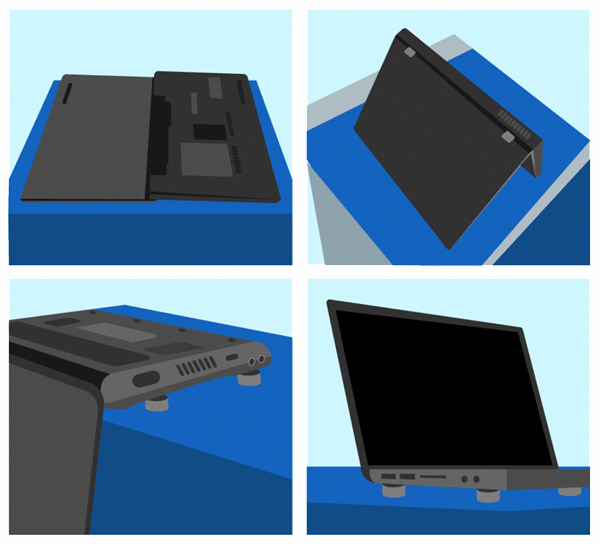
Главное, чтобы все действия нужно выполнять быстро, и, прежде всего, аккуратно. Иначе вместо защиты компонентов вашего ноутбука (в первую очередь, материнской платы), вы только усугубить последствия.
Вместе с тем, будьте осторожны. Если с залитого ноутбука «стреляют» искры, вы видите дым или, что ещё хуже, пламя, а отключение питания представляет опасность, – спасайте окружение. Удалите горючие материалы, а если у вас есть в распоряжении соответствующее оборудование (порошковой или снежный огнетушитель), попробуйте погасить устройство. В противном случае, покиньте помещение и сообщите в соответствующие службы.
Следующий этап – сушка
Отключенный от питания и правильно стоящий ноутбук следует сушить в теплом месте. Рекомендуемое время составляет от нескольких минут до нескольких десятков часов. Всё зависит от степени затопления и вида введенной жидкости. Процесс можно ускорить, положив рядом мешочек с впитывающим материалом: рисом, кошачьим наполнителем или силикагелем, который часто встречается в коробках для обуви.
Если ноутбук был затоплен водой и не был в этот момент включен, есть неплохие шансы, что коррозии не произошло и вещество частично выйдет наружу, а частично испарится. Но даже тогда мы рекомендуем внимательно изучить состояние компонентов, очистить их и высушить по отдельности.
Конечно, всё выглядит по-другому в случае напитков с добавлением сахара или других веществ. Тогда, даже после испарения остаётся осадок, который вызывает вредные реакции. Поэтому время сушки должно составлять около 20 минут, а загрязненные компоненты должны быть проверены и очищены.
С чего начать?
Пролитая жидкость на ноутбук – неприятная ситуация и требует незамедлительных действий. Расстраиваться времени нет, необходимо успокоиться. Если оперативно предпринять необходимые меры, то неполадка будет успешно устранена.
Достаточно часто и в залитом состоянии он продолжает функционировать. Это обманчиво и не говорит о том, что проблем с лэптопом не возникло.
Важно, сразу после попадания жидкости, отключить компьютер от питания, изъять батарею.

Картинка: Отключение ноутбука перед просушкой
Что делать, если пролили жидкость?
Профилактические меры предусматривают использование дополнительной защитной пленки, которая наносится на «клаву».

В сети можно найти множество видео, как осуществить подобные манипуляции. Да и в мастерских за данную услугу не возьмут много денег. Как результат, Вы подстрахуете себя от неприятных случаев. В худшем случае, перестанут работать некоторые клавиши.
Пролита агрессивная жидкость
Важно! При попадании особо агрессивных жидкостей в больших объемах разборка и тотальная промывка ноутбука рекомендована сразу после отключения питания, извлечения батареи и слива жидкости, минуя стадию двухсуточной просушки!
В этом случае оказывается крайне важна оперативная разборка, визуальный осмотр, промывка и последующая просушка материнки и остальных залитых элементов сборки по вышеописанной схеме. К категории особо опасных для жизни вашего ноутбука отнесем пепси, колу, эксклюзив — собачий и кошачий (особенно) “дождик” и т. п.
Пренебрежение этим советом приведет к тому, что вашему лэптопу через несколько дней будет уже совершенно все равно, выполнили ли вы пункты 1 и 2 реанимационных мероприятий, или нет.

Вводная: если вы – хозяин одного или нескольких домашних животных, обращайте внимание на посторонние резкие характерные запахи, которые могут появиться ”неоткуда”. Если таковые дадут о себе знать – возможно, ваш четвероногий друг таки успел воспользоваться вашим отсутствием. В таком случае действуйте в соответствии с нашим мануалом.
Ноутбук был выключен при попадании жидкости
Если гаджет не был включен, когда в него попала вода, то его шансы на выздоровление резко увеличиваются, так как коррозии могло не быть и часть жидкости испарится, а другая часть просто выльется. Но, всё равно его состояние нужно со всем вниманием изучить, очистить его детали и начать высушивать их отдельно.
Разумеется, всё может пойти совсем в другом направлении, если в прибор вы залили жидкость, которая содержало сахар или прочие элементы. В этом случае даже тогда, когда жидкость испарится, в приборе окажется различная смесь осадков, которая может вызвать опасные реакции. Отсюда, сушить нужно, как я уже сказал выше, не менее двадцати минут. По поводу опасного осадка, его необходимо найти и удалить.
Выключите это немедленно
Спасение утопающих — дело рук разумно мыслящих. Мыслящих быстро и без паники. Сразу же после инцидента следует отключить ноутбук от сети, вынув штекер блока питания из разъема ноутбука. Затем достаньте аккумулятор, отключите внешний диск, флешки и прочую периферию. Если аккумулятор несъемный, отключаем гаджет длительным нажатием кнопки включения. Счет идет на секунды, как в фильмах, где герой обезвреживает бомбу. Если жидкость доберется до жизненно важных компонентов устройства, бойца вы потеряете.
Типичная ошибка: пытаться сохранить свой годовой отчет и звонить знакомому «программисту» в панике. Запомните — сначала обесточиваем, потом посыпаем голову пеплом. Именно в такой последовательности. Отчет зачастую можно восстановить даже при серьезной поломке, а дорогой ноутбук — увы, нет.
Нести в сервисный центр или спасать самому?
Дальше вам предстоит сделать выбор: бежать с ноутбуком в сервисный центр или заняться спасением устройства самому. Мы рекомендуем вам первый вариант, чтобы повысить шансы и получить хоть какие-то гарантии. Однако не все ищут легких путей. Если вы разбираетесь в технике или не доверяете сервисным центрам, или, наконец, не хотите тратить лишние деньги, то можете попробовать привести ноутбук «в чувство» собственными усилиями.
— Разберите ноутбук и клавиатуру
Учтите, что это может оказаться непросто. Не всегда легко можно открутить все винты на днище, зачастую часть из них может скрываться под отклеивающимися ножками и панельками, которые держатся на одних защелках, крепиться под клавиатурой, петлями дисплея и так далее. Однако, как правило, на все распространенные модели ноутбуков есть гиды и видео по разборке. Зайдите на сайт производителя за информацией, в Google или YouTube. Для того чтобы сократить время поиска, введите «разобрать *название модели ноутбука*», а лучше «*модель ноутбука* disassembly».
Разберите ноутбук на минимально возможные составляющие и проверьте, куда успела добраться жидкость. Главное, вытащите CMOS-батарейку на материнской плате, так как она постоянно питает плату, чего в перспективе достаточно для короткого замыкания. Найти её просто, она достаточно крупная, круглая и её сложно с чем-то спутать.
Что касается самой клавиатуры, то её придется разбирать и перебирать отдельно, предварительно сфотографировав или записав расположение клавиш на клавиатуре. Дальше, просто снимайте клавиши тонкой отверткой или любым тонким подручным инструментом, как правило, их можно поддеть с нижней стороны. После «вытяните» толкатели и пружинящие элементы. При этом на подложке клавиатуры останутся три пленки: две проводящие, с дорожками, и между ними разделительная пленка-диэлектрик. На старых клавиатурах пленки либо не склеены, либо склеены лишь в нескольких точках и их достаточно легко разделить. Однако на новых они зачастую склеены надежнее и расклеить их будет сложнее — вот тут уже не обойтись без фена. Предупреждаем, что процесс расклейки подразумевает определенные навыки, поэтому лучше будет остановиться на этом этапе и надеяться, что вода не попала между пленок, все-таки они довольно плотно склеены.

— Прочистите и промойте
Особое внимание уделите клавиатуре и материнской плате, можете даже проверить ее с помощью лупы.
Если на материнской плате появился какой-то налет или потемнения, то возьмите безворсовую ткань или мягкую зубную щетку, чтобы протереть сухие остатки от пролитой жидкости.
Затем тщательно, не жалея усилий и внимания, счищайте все постороннее с помощью спиртового раствора, после него — дистиллированной водой. Если дистиллированной воды нет, то можно воспользоваться обычной водой. Однако проблема в том, что обычная вода содержит в себе примеси солей металлов и может оставить их на плате после промывки, что впоследствии может вызвать короткое замыкание. Поэтому мы рекомендуем купить дистиллированную воду в аптеке или в автомагазине.
Если площадь пострадавшей области велика, то выньте плату, отключите от нее всё, что только можно, промойте ее теплой водой и оставьте сушиться минимум на 1-2 дня. Таким же образом нужно проверить и промыть все остальные внутренности ноутбука и детали разобранной клавиатуры, избавляясь от пятен и липких участков всюду, где вы только найдете.

— Просушите ноутбук
Теперь осталось дело за малым — просушите всё, что вы вымыли. Есть мнение, что нужно воспользоваться феном, но мы не рекомендуем вам делать это. Во-первых, фен может задуть горячую пыль на различные участки и загрязнить их. Во-вторых, есть риск перегреть и расплавить различные элементы. В-третьих, если где-то осталось влага, то струя воздуха отправит ее еще глубже в корпус.
Сушить следует в течение 24-48 часов в теплом, сухом помещении, без воздействия прямых солнечных лучей. Поставьте корпус, плату, пленки, клавиатуру на опоры или решетку над какой-то поверхностью, чтобы воздух мог циркулировать вокруг деталей. Можно даже сложить составляющие в емкость с рисом, так как сухой рис неплохо вытягивает влагу.

— Соберите и проверьте устройство
Через сутки-двое соберите клавиатуру и ноутбук, включите и проверьте общую работоспособность. Проверить клавиатуру можно в любом текстовом файле, но проще будет зайти на сайт Keyboardtester.com и проверить все клавиши там.
Если все функционирует нормально, то считайте, что вам повезло. Если не работает только клавиатура, то придется заменять ее на новую или просто купить внешнюю.
— Если ноутбук не включается, то придется обратиться в сервисный центр или покупать новый.
Подводя итог, скажем, что возможно обезопасить себя от подобных инцидентов. Если вы используете ноутбук как замену стационарному компьютеру, то можно поставить его на подставку, отодвинуть от себя и пользоваться внешней клавиатурой и мышкой. Однако, как правило, ноутбук подразумевает мобильность, и такой вариант подойдет не каждому, в таком случае не стоит рисковать и распивать напитки в опасной близости от ноутбука.
К слову, пролитая жидкость может погубить не только ноутбук, но и смартфон. Риск уронить его в раковину или водоем, пролить на телефон сок, чай или кофе очень велик. Команда экспертов Product-test.ru подготовила подробную инструкцию на случай, если вы уронили смартфон в воду или пролили на него жидкость.
Напомним, что на нашем сайте вы можете ознакомиться с результатами тестов ноутбуков. Наши эксперты проверили качество популярных моделей в лаборатории и по итогам испытаний составили рейтинг ноутбуков.
Хотите разбираться в других важных вопросах? Читайте подборку полезных статей от экспертов.












